

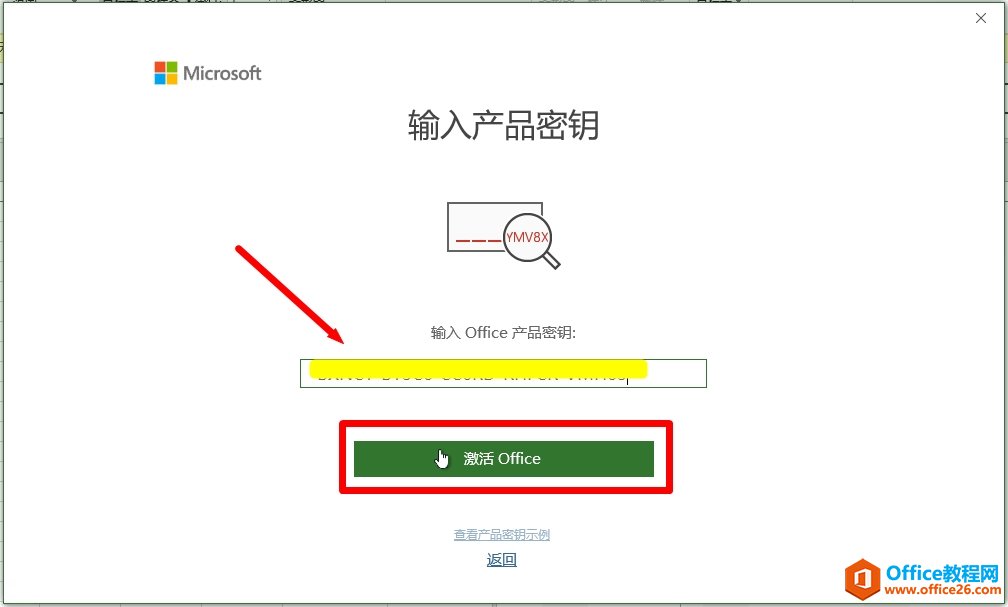
|
Microsoft Office是由Microsoft(微软)公司开发的一套办公软件套装。常用组件有 Word、Excel、PowerPoint等。Microsoft Office是一套由微软公司开发的办公软件,它为 Microsoft Windows 和 Mac OS X而开发。 您好,尊贵的正版客户,谢谢您购买本店产品,您购买的Project 2016或者visio2016,下面是安装教程: 二,使用您的OFFICE账户登录,如果您没有账户,请注册一个。
三,登录或者注册成功后会自动返回到?http://setup.office.com,请输入在我们网站购买的秘钥,然后点击下一步
四,这一步骤会根据您购买的密钥判断出你的产品是Project2016或者visio2016,点击下一步即可。
五,完成了上面的秘钥验证后,下面就可以开始下载安装包了,点击立即下载。 您会下载一个 Setup.***_.exe 文件,双击这个文件开始安装 。
上图结束后,会闪烁一下,亲耐心等待会出现下面这个步骤 这个安装过程时间有点长,因为是在线安装有个下载的过程,您需要耐心等待下哦。
六,安装完成后,您可以在开始菜单中找到Project 2016 或者visio2016。 这一步点接受并启动Project或者visio,然后对照下图的步骤去操作,输入购买的激活码
点击 登陆 或者点击 我不想登陆或创建账户
在输入产品密钥的框框里面输入购买的激活码,然后点击激活
点击接受并启动
七,恭喜您完成激活,可以愉快的使用了,激活信息,显示激活的产品
Office办公软件是办公的第一选择,这个地球人都知道。Microsoft Office 2010的新界面简洁明快,标识也改为了全橙色。 |
温馨提示:喜欢本站的话,请收藏一下本站!